So entfernen Sie NICECURL-Backdoor-Malware
![]() Verfasst von Tomas Meskauskas am
Verfasst von Tomas Meskauskas am
Was für eine Art von Malware ist NICECURL?
NICECURL ist eine VBScript-basierte Backdoor-Malware, die in der Lage ist, zusätzliche Module herunterzuladen, darunter solche, die verschiedene Informationen sammeln und beliebige Befehle ausführen können. Es ist bekannt, dass NICECURL über Spear-Phishing-Kampagnen verbreitet und über HTTPS gesteuert wird. Eine weitere Backdoor-Malware, die von denselben Cyberkriminellen verbreitet wird, heißt TAMECAT.

Mehr über NICECURL
Bedrohungsakteure können NICECURL nutzen, um verschiedene vertrauliche Informationen aus kompromittierten Systemen zu extrahieren. Sie können es auf persönliche Identifikatoren wie Namen, Adressen und Kontaktinformationen abgesehen haben. Außerdem können sie die Malware nutzen, um Finanzdaten wie Kreditkartennummern, Bankdaten und Online-Zahlungsinformationen zu sammeln.
Darüber hinaus könnte NICECURL verwendet werden, um Anmeldedaten für Online-Konten, einschließlich Benutzernamen und Kennwörter, zu sammeln. Solche Informationen können es Bedrohungsakteuren ermöglichen, auf die E-Mail-Konten, Social-Media-Profile und andere Online-Dienste der Opfer zuzugreifen, so dass sie persönliche Informationen ausnutzen und weitere Angriffe starten können (z. B. Phishing-Kampagnen durchführen).
Wie in der Einleitung erwähnt, ist NICECURL in der Lage, bestimmte Befehle auszuführen. Ein bemerkenswerter Befehl ist das Herunterladen und Ausführen von Dateien. Dieser spezielle Befehl hat das Potenzial, die Funktionalität von NICECURL zu erweitern und es Bedrohungsakteuren zu ermöglichen, zusätzliche bösartige Aktivitäten durchzuführen.
Eine der möglichen Verbesserungen ist die Fähigkeit, zusätzliche Nutzdaten abzuwerfen. Zu diesen Nutzdaten können Ransomware, Spyware, Miner für Kryptowährungen und andere Formen von Malware gehören. Ransomware verschlüsselt Dateien und verlangt Lösegeld im Gegenzug für ein Entschlüsselungstool. In der Regel ist es unmöglich, Dateien ohne Tools zu entschlüsseln, die von den Cyberkriminellen erworben wurden, die hinter Ransomware-Angriffen stecken.
Spyware wurde entwickelt, um die Aktivitäten eines Benutzers auf einem infizierten Gerät heimlich zu überwachen und Informationen darüber zu sammeln. Sie kann Tastenanschläge aufzeichnen, den Bildschirm überwachen und die Surfgewohnheiten verfolgen. Ein Cryptocurrency-Miner nutzt die Hardware eines Computers, um komplexe mathematische Probleme zu lösen.
Wenn ein Computer mit einem Kryptowährungs-Miner infiziert ist, kann dies zu einer verringerten Systemleistung, einem erhöhten Stromverbrauch und Datenverlusten aufgrund von Systemabstürzen führen.
| Name | NICECURL virus |
| Art der Bedrohung | Trojaner, passwortstehlende Viren, Banking-Malware, Spyware. |
| Erkennung Namen (NICECURL) | Avast (Script:SNH-gen [Drp]), Combo Cleaner (Trojan.GenericKD.71699055), ESET-NOD32 (VBS/TrojanDownloader.Agent.ZSM), Kaspersky (HEUR:Trojan.VBS.SAgent.gen), Symantec (Trojan.Gen.2), Vollständige Liste (VirusTotal) |
| Erkennungsnamen (bösartige LNK-Datei) | Avast (Other:Malware-gen [Trj]), Combo Cleaner (Trojan.Generic.35179959), ESET-NOD32 (LNK/TrojanDownloader.Agent.BSJ), Kaspersky (HEUR:Trojan.WinLNK.Agent.gen), Symantec (Scr.Mallnk!gen3), Vollständige Liste (VirusTotal) |
| Symptome | Trojaner sind so konzipiert, dass sie sich heimlich und unbemerkt in den Computer des Opfers einschleusen, so dass auf einem infizierten Rechner keine besonderen Symptome zu erkennen sind. |
| Vertriebsmethoden | Infizierte E-Mail-Anhänge, bösartige Online-Werbung, Social Engineering, Software-"Cracks". |
| Schaden | Diebstahl von Passwörtern und Bankdaten, Identitätsdiebstahl, Aufnahme des Computers des Opfers in ein Botnetz, zusätzliche Infektionen, finanzielle Verluste. |
| Malware-Entfernung (Windows) | Um mögliche Malware-Infektionen zu entfernen, scannen Sie Ihren Computer mit einer legitimen Antivirus-Software. Unsere Sicherheitsforscher empfehlen die Verwendung von Combo Cleaner. |
Schlussfolgerung
Mit seiner Fähigkeit, Befehle auszuführen, Dateien herunterzuladen und seine Funktionalität potenziell zu erweitern, stellt NICECURL ein ernsthaftes Risiko sowohl für einzelne Benutzer als auch für Unternehmen dar. Daher sollten Benutzer seriöse Sicherheitstools einsetzen, um ihre Computer vor Bedrohungen wie NICECURL zu schützen, und erkannte Malware so schnell wie möglich entfernen, um mögliche Schäden zu vermeiden.
Wie hat NICECURL meinen Computer infiltriert?
Die Cyberkriminellen, die hinter NICECURL stecken, wurden dabei beobachtet, wie sie die Malware per E-Mail verbreiteten. Es ist bekannt, dass NICECURL über bösartige LNK-Dateien verbreitet wird, die als PDF-Dateien getarnt sind, bei denen es sich angeblich um Interviewformulare handelt. Sobald diese LNK-Dateien geöffnet werden, wird der Download der NICECURL-Malware gestartet.
Bedrohungsakteure verwenden auch VBS-Skripte und RAR-Dateien, um die Empfänger zur Ausführung von Malware zu verleiten. Diese Kampagnen umfassen in der Regel E-Mails, die vorgeben, von legitimen Organisationen oder anderen Einrichtungen zu stammen. Andere mögliche Infektionsvektoren sind raubkopierte Programme, Cracking-Tools, bösartige Werbung, P2P-Netzwerke, Downloader von Drittanbietern, Software-Schwachstellen und ähnliche Kanäle.
Wie kann man die Installation von Malware vermeiden?
Seien Sie skeptisch bei E-Mails, die Links oder Anhänge enthalten. Öffnen Sie keine Links oder Dateien in unerwarteten E-Mails oder von unbekannten Absendern. Halten Sie sich beim Herunterladen von Software an offizielle Websites und App-Stores und vermeiden Sie andere Quellen wie P2P-Netzwerke, Drittanbieter-Downloader und inoffizielle Seiten.
Laden Sie niemals raubkopierte Software herunter oder verwenden Sie Cracking-Tools und Schlüsselgeneratoren. Vermeiden Sie das Anklicken von Werbung, Warnungen oder ähnlichen Inhalten auf fragwürdigen Websites. Halten Sie Ihr Betriebssystem und alle installierten Programme auf dem neuesten Stand, und verwenden Sie vertrauenswürdige Sicherheitstools. Wenn Sie glauben, dass Ihr Computer bereits infiziert ist, empfehlen wir Ihnen, einen Scan mit Combo Cleaner durchzuführen, um eingeschleuste Malware automatisch zu entfernen.
Bösartige PDF-Datei, die ein Skript ausführen soll, das den Download von NICECURL auslöst:

Eine PDF-Ablenkungsdatei, die während der Injektion von NICECURL heruntergeladen wird:
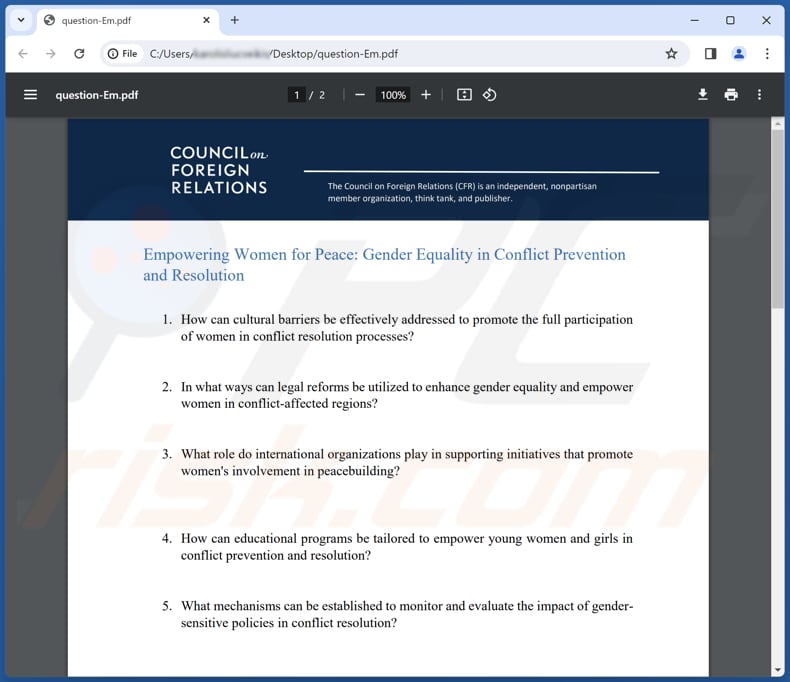
Umgehende automatische Entfernung von Malware:
Die manuelle Entfernung einer Bedrohung kann ein langer und komplizierter Prozess sein, der fortgeschrittene Computerkenntnisse voraussetzt. Combo Cleaner ist ein professionelles, automatisches Malware-Entfernungstool, das zur Entfernung von Malware empfohlen wird. Laden Sie es durch Anklicken der untenstehenden Schaltfläche herunter:
▼ LADEN Sie Combo Cleaner herunter
Der kostenlose Scanner prüft, ob Ihr Computer infiziert ist. Um das Produkt mit vollem Funktionsumfang nutzen zu können, müssen Sie eine Lizenz für Combo Cleaner erwerben. Auf 7 Tage beschränkte kostenlose Testversion verfügbar. Eigentümer und Betreiber von Combo Cleaner ist Rcs Lt, die Muttergesellschaft von PCRisk. Lesen Sie mehr. Indem Sie Software, die auf dieser Internetseite aufgeführt ist, herunterladen, stimmen Sie unseren Datenschutzbestimmungen und Nutzungsbedingungen zu.
Schnellmenü:
- Was ist NICECURL?
- SCHRITT 1. Manuelle Entfernung von NICECURL-Malware.
- SCHRITT 2. Überprüfen Sie, ob Ihr Computer sauber ist.
Wie entfernt man Malware manuell?
Die manuelle Entfernung von Malware ist eine komplizierte Aufgabe - normalerweise ist es am besten, wenn Antiviren- oder Anti-Malware-Programme dies automatisch erledigen. Um diese Malware zu entfernen, empfehlen wir die Verwendung von Combo Cleaner.
Wenn Sie Malware manuell entfernen möchten, müssen Sie zunächst den Namen der Malware ermitteln, die Sie zu entfernen versuchen. Hier ist ein Beispiel für ein verdächtiges Programm, das auf dem Computer eines Benutzers läuft:

Wenn Sie die Liste der auf Ihrem Computer laufenden Programme überprüft haben, z. B. mit task manager, und ein Programm identifiziert haben, das verdächtig aussieht, sollten Sie mit folgenden Schritten fortfahren:
 Laden Sie ein Programm namens Autoruns. Dieses Programm zeigt die Speicherorte der Autostart-Anwendungen, der Registry und des Dateisystems an:
Laden Sie ein Programm namens Autoruns. Dieses Programm zeigt die Speicherorte der Autostart-Anwendungen, der Registry und des Dateisystems an:

 Starten Sie Ihren Computer im abgesicherten Modus neu:
Starten Sie Ihren Computer im abgesicherten Modus neu:
Windows XP- und Windows 7-Benutzer: Starten Sie Ihren Computer im abgesicherten Modus. Klicken Sie auf Start, auf Herunterfahren, auf Neustart und auf OK. Drücken Sie während des Startvorgangs Ihres Computers mehrmals die Taste F8 auf Ihrer Tastatur, bis Sie das Menü Erweiterte Windows-Optionen sehen, und wählen Sie dann Abgesicherter Modus mit Vernetzung aus der Liste.

Video, das zeigt, wie man Windows 7 im "Abgesicherten Modus mit Netzwerkbetrieb" startet:
Windows 8-Benutzer: Starten Sie Windows 8 im abgesicherten Modus mit Vernetzung - Gehen Sie zum Windows 8-Startbildschirm, geben Sie Erweitert ein und wählen Sie in den Suchergebnissen Einstellungen. Klicken Sie auf Erweiterte Startoptionen, im geöffneten Fenster "Allgemeine PC-Einstellungen" wählen Sie Erweiterter Start.
Klicken Sie auf die Schaltfläche "Jetzt neu starten". Ihr Computer wird nun neu gestartet und zeigt das Menü "Erweiterte Startoptionen" an. Klicken Sie auf die Schaltfläche "Problembehandlung" und dann auf die Schaltfläche "Erweiterte Optionen". Klicken Sie im Bildschirm mit den erweiterten Optionen auf "Starteinstellungen".
Klicken Sie auf die Schaltfläche "Neustart". Ihr PC startet neu und zeigt den Bildschirm "Starteinstellungen" an. Drücken Sie F5, um im abgesicherten Modus mit Netzwerk zu starten.

Video, das zeigt, wie man Windows 8 im "Abgesicherten Modus mit Netzwerkbetrieb" startet:
Windows 10 Benutzer: Klicken Sie auf das Windows-Logo und wählen Sie das Power-Symbol. Im geöffneten Menü klicken Sie auf "Neustart", während Sie die "Umschalt"-Taste auf Ihrer Tastatur gedrückt halten. Im Fenster "Option auswählen" klicken Sie auf "Problembehandlung", danach wählen Sie "Erweiterte Optionen".
Wählen Sie im Menü "Erweiterte Optionen" die Option "Starteinstellungen" und klicken Sie auf die Schaltfläche "Neu starten". Im folgenden Fenster sollten Sie die Taste "F5" auf Ihrer Tastatur drücken. Dadurch wird Ihr Betriebssystem im abgesicherten Modus mit Netzwerk neu gestartet.

Video, das zeigt, wie man Windows 10 im "Abgesicherten Modus mit Netzwerkbetrieb" startet:
 Entpacken Sie das heruntergeladene Archiv und führen Sie die Datei Autoruns.exe aus.
Entpacken Sie das heruntergeladene Archiv und führen Sie die Datei Autoruns.exe aus.

 Klicken Sie in der Anwendung Autoruns oben auf "Optionen" und deaktivieren Sie die Optionen "Leere Speicherorte ausblenden" und "Windows-Einträge ausblenden". Klicken Sie nach diesem Vorgang auf das Symbol "Aktualisieren".
Klicken Sie in der Anwendung Autoruns oben auf "Optionen" und deaktivieren Sie die Optionen "Leere Speicherorte ausblenden" und "Windows-Einträge ausblenden". Klicken Sie nach diesem Vorgang auf das Symbol "Aktualisieren".

 Prüfen Sie die von der Anwendung Autoruns bereitgestellte Liste und suchen Sie die Malware-Datei, die Sie beseitigen möchten.
Prüfen Sie die von der Anwendung Autoruns bereitgestellte Liste und suchen Sie die Malware-Datei, die Sie beseitigen möchten.
Notieren Sie sich den vollständigen Pfad und Namen. Beachten Sie, dass manche Malware Prozessnamen unter legitimen Windows-Prozessnamen verbirgt. In diesem Stadium ist es sehr wichtig, das Entfernen von Systemdateien zu vermeiden. Nachdem Sie das verdächtige Programm gefunden haben, das Sie entfernen möchten, klicken Sie mit der rechten Maustaste auf seinen Namen und wählen Sie "Löschen".

Nachdem Sie die Malware über die Anwendung Autoruns entfernt haben (dadurch wird sichergestellt, dass die Malware beim nächsten Systemstart nicht automatisch ausgeführt wird), sollten Sie auf Ihrem Computer nach dem Namen der Malware suchen. Stellen Sie sicher, dass Sie versteckte Dateien und Ordner aktivieren, bevor Sie fortfahren. Wenn Sie den Dateinamen der Malware finden, müssen Sie sie entfernen.

Starten Sie Ihren Computer im normalen Modus neu. Wenn Sie diese Schritte befolgen, sollte jegliche Malware von Ihrem Computer entfernt werden. Beachten Sie, dass die manuelle Entfernung von Bedrohungen fortgeschrittene Computerkenntnisse erfordert. Wenn Sie nicht über diese Kenntnisse verfügen, sollten Sie die Entfernung von Malware Antiviren- und Anti-Malware-Programmen überlassen.
Diese Schritte funktionieren möglicherweise nicht bei fortgeschrittenen Malware-Infektionen. Wie immer ist es besser, einer Infektion vorzubeugen, als zu versuchen, Malware später zu entfernen. Um Ihren Computer sicher zu halten, installieren Sie die neuesten Betriebssystem-Updates und verwenden Sie Antiviren-Software. Um sicherzugehen, dass Ihr Computer frei von Malware-Infektionen ist, empfehlen wir, ihn mit Combo Cleaner zu scannen.
Häufig gestellte Fragen (FAQ)
Mein Computer ist mit NICECURL-Malware infiziert. Sollte ich mein Speichermedium formatieren, um es loszuwerden?
Das Formatieren sollte als letzter Ausweg betrachtet werden, da dabei alle Daten auf dem Gerät gelöscht werden (auch wenn dadurch NICECURL entfernt wird). Versuchen Sie vor dem Formatieren, NICECURL mit einer seriösen Antiviren-Software zu scannen und zu entfernen.
Was sind die größten Probleme, die Malware verursachen kann?
Das hängt von den Fähigkeiten und der Art der Malware ab. Sie kann Dateien verschlüsseln, vertrauliche Informationen stehlen, weitere Malware einschleusen, Kryptowährungen schürfen und andere Probleme verursachen.
Was ist der Zweck der NICECURL-Malware?
NICECURL kann zusätzliche Module herunterladen (seine Fähigkeiten erweitern) und Daten sammeln.
Wie hat NICECURL meinen Computer infiltriert?
Die NICECURL-Malware wird per E-Mail verbreitet. Die Bedrohungsakteure tarnen die Malware als PDF-Dateien, insbesondere als Interview-Formulare, unter Verwendung bösartiger LNK-Dateien. Wenn diese Dateien geöffnet werden, lösen sie den Download der NICECURL-Malware aus. Darüber hinaus verwenden die Bedrohungsakteure VBS-Skripte und RAR-Dateien, um die Empfänger zur Ausführung der Malware zu verleiten.
Wird Combo Cleaner mich vor Malware schützen?
Natürlich ist Combo Cleaner in der Lage, fast alle bekannten Schadprogramme zu erkennen und zu entfernen. Es ist wichtig zu beachten, dass sich High-End-Malware oft im System versteckt. Daher ist die Durchführung eines vollständigen Systemscans unerlässlich, um die Entfernung versteckter Bedrohungen sicherzustellen.

▼ Diskussion einblenden